https://www.zhihu.com/question/328534753
https://baijiahao.baidu.com/s?id=1724804313296173730&wfr=spider&for=pc
windows电脑由于连接(扩展)外接显示器、全屏游戏、远程桌面连接等会导致分辨率调整,从而导致桌面上排列好的图片会变乱,这里有两种方式解决:
- 通过修改注册表项来解决
- 通过桌面图标管理软件来保存和恢复图标排列
方法一.修改注册表项
按win+R键打开Windows运行输入regedit命令打开注册表
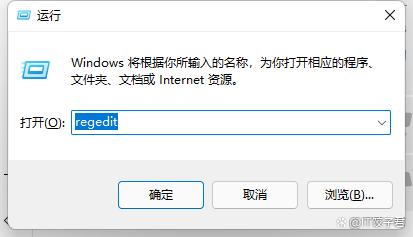
依次打开HKEY_CLASSES_ROOT\Wow6432Node\CLSID\{42aedc87-2188-41fd-b9a3-0c966feabec1}\InProcServer32键值。
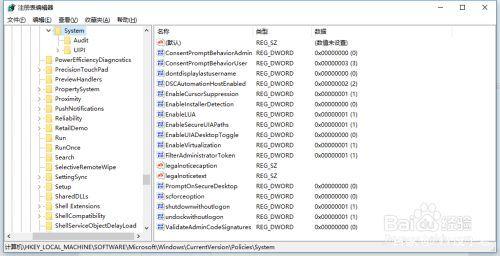
如果是32位系统或者win11位置略有不同。分别是:HKEY_CLASSES_ROOT\CLSID\{42aedc87-2188-41fd-b9a3-0c966feabec1}\InProcServer32,其实子健位置是一样的。

接下来,在右侧找到“默认”的红色键值,并打开。

然后更改键值为:
%SystemRoot%\system32\windows.storage.dll

重新启动系统,大功告成。
方法二.桌面图标管理软件
(1).下载Desktop-OK - 桌面图标排列存档工具
Version History Desktop-OK // Desktop order for all Windows 10, 8.1, ...
(2).打开Desktop-OK,等调整好桌面图标后,点击保存

(3).桌面图标乱了的时候,可以点击恢复,恢复到之前保存的图标布局









 文章提供了两种解决Windows电脑桌面图标因连接外接显示器、全屏游戏或远程桌面导致排列混乱的方法。一种是通过修改注册表项,具体涉及HKEY_CLASSES_ROOTWow6432NodeCLSID下的键值设置。另一种方法是使用Desktop-OK这样的桌面图标管理软件,保存和恢复图标布局。
文章提供了两种解决Windows电脑桌面图标因连接外接显示器、全屏游戏或远程桌面导致排列混乱的方法。一种是通过修改注册表项,具体涉及HKEY_CLASSES_ROOTWow6432NodeCLSID下的键值设置。另一种方法是使用Desktop-OK这样的桌面图标管理软件,保存和恢复图标布局。
















 3475
3475

 被折叠的 条评论
为什么被折叠?
被折叠的 条评论
为什么被折叠?








